Ten artykuł jest przewodnikiem ze zrzutami ekranu, które mogą pomóc w dodawaniu lub usuwaniu opcjonalnych funkcji w systemie operacyjnym Windows 11.
Jeśli korzystasz z systemu Windows 11, prawdopodobnie wiesz, że firma Microsoft dokonała poważnych zmian w systemie operacyjnym. Oprócz nowego wyglądu, Windows 11 wprowadza wiele nowych i cennych funkcji. Większość z tych funkcji jest ukryta przed użytkownikami, aby zmniejszyć zużycie pamięci.
Funkcje ukryte przed użytkownikami nazywane są funkcjami opcjonalnymi. Windows 11 zawiera sekcję poświęconą opcjonalnym funkcjom, która pozwala zainstalować i aktywować wiele nowych funkcji systemu operacyjnego.
Niektóre opcje były skierowane do zaawansowanych użytkowników i administratorów IT, podczas gdy inne były skierowane do zwykłych użytkowników. Jeśli więc szukasz sposobu na dostęp do opcjonalnych funkcji w systemie Windows 11, czytasz odpowiedni przewodnik.
Poniżej znajduje się sposób dodawania lub usuwania opcjonalnych funkcji w systemie Windows 11. Przewijaj, aby to sprawdzić.
Jak dodać lub usunąć opcjonalne funkcje systemu Windows 11
1. Dodaj opcjonalne funkcje do systemu Windows 11
- Najpierw kliknij przycisk Start systemu Windows 11 i wybierz Ustawienia .

- Kliknij sekcję Aplikacje w aplikacji Ustawienia, jak pokazano poniżej .
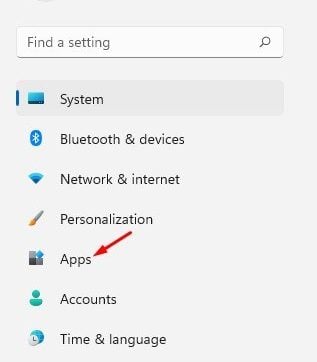
- Przewiń w dół i kliknij opcję Funkcje opcjonalne w prawym okienku.

- Na następnym ekranie kliknij przycisk Wyświetl funkcje za opcją Dodaj opcjonalne funkcje lub Wyświetl funkcje.
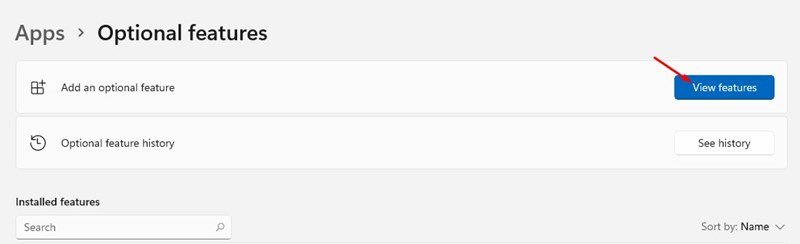
- W oknie podręcznym Dodaj funkcje opcjonalne wybierz funkcje, które chcesz zainstalować na komputerze. Na przykład wybraliśmy tutaj funkcję bezprzewodowego wyświetlania. Po zakończeniu kliknij przycisk Dalej .
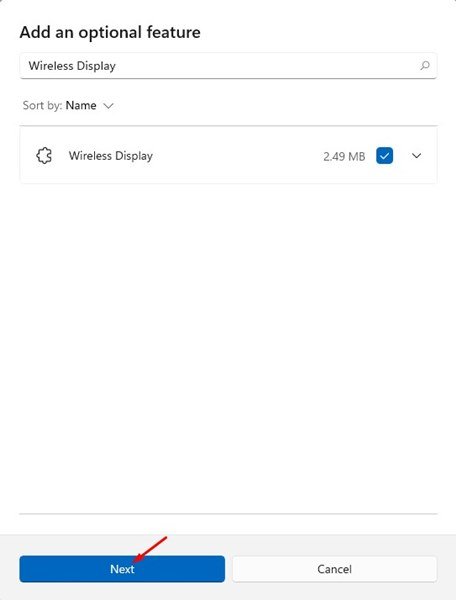
- Na następnym ekranie kliknij przycisk Instaluj poniżej.
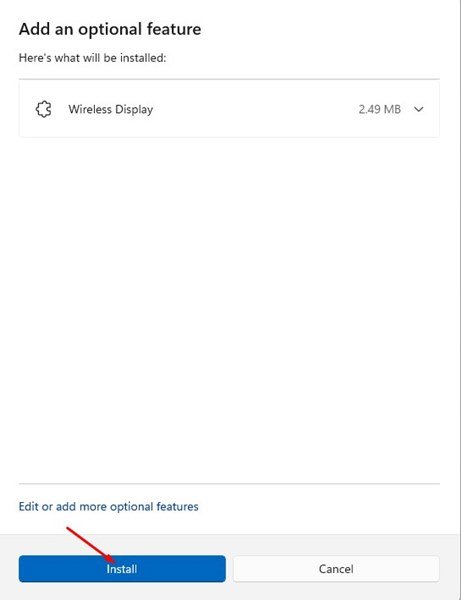
Teraz to koniec. Gotowe. W ten sposób dodajemy opcjonalne funkcje do nowego systemu operacyjnego Windows 11.
2. Jak usunąć opcjonalne funkcje?
Jeśli nie chcesz korzystać z funkcji opcjonalnych, możesz je łatwo wyłączyć lub odinstalować w aplikacji Ustawienia.
- Najpierw kliknij przycisk Start systemu Windows 11 i wybierz Ustawienia .

- Kliknij sekcję Aplikacje w aplikacji Ustawienia, jak pokazano poniżej .
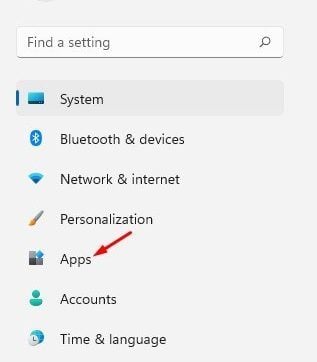
- Przewiń w dół i kliknij opcję Funkcje opcjonalne w prawym okienku.

- Zainstalowane funkcje są wyświetlane w sekcji Zainstalowane funkcje. Musisz wybrać funkcję i kliknąć przycisk Usuń .
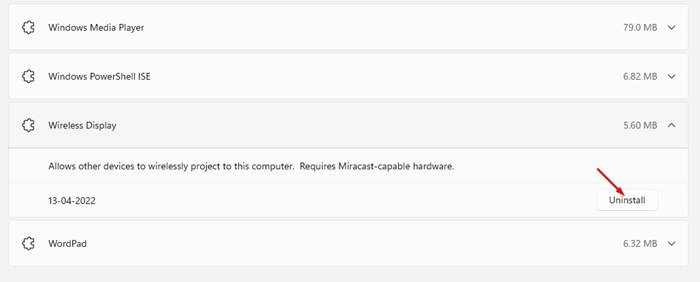
Teraz to koniec. Gotowe. Oto jak usunąć opcjonalne funkcje z komputera z systemem Windows 11.
Powyżej widzieliśmy, jak dodawać lub usuwać opcjonalne funkcje w systemie operacyjnym Windows 11.













